php小编子墨为您介绍一下谷歌浏览器中的Internet选项在哪里。谷歌浏览器是一款功能强大的网络浏览器,但是有些用户可能不清楚如何找到Internet选项。事实上,谷歌浏览器并没有直接称之为Internet选项,而是将其设置集中在一个称为“设置”或“选项”的菜单中。要找到Internet选项,只需打开谷歌浏览器,点击右上角的菜单按钮,然后选择“设置”或“选项”即可进入浏览器的设置界面,其中包含了各种个性化和隐私选项,您可以根据自己的需要进行调整。
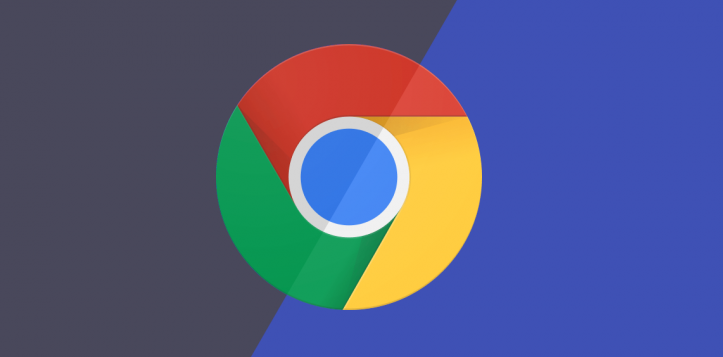
1、在谷歌浏览器中点击【菜单】。
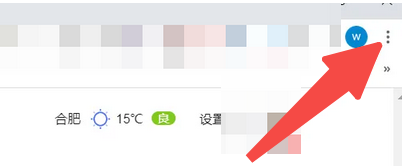
2、出现下拉,点击【设置】。
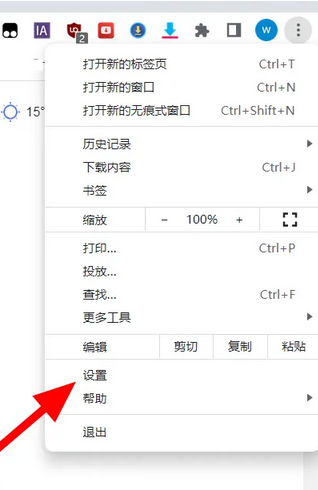
3、在设置界面,点击【系统】。
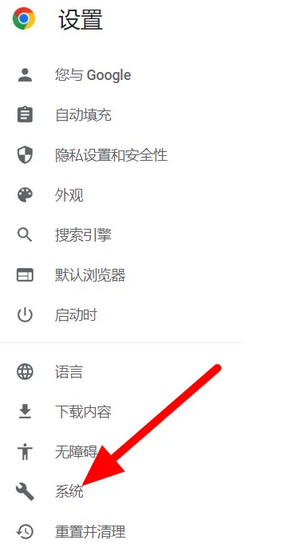
4、在系统界面,点击【打开您的计算机代理设置】。
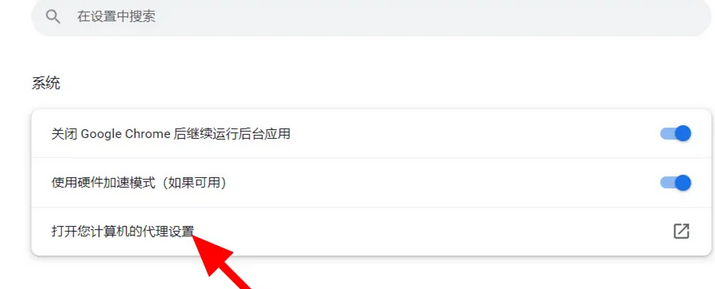
5、这样就成功打开Internet选项。
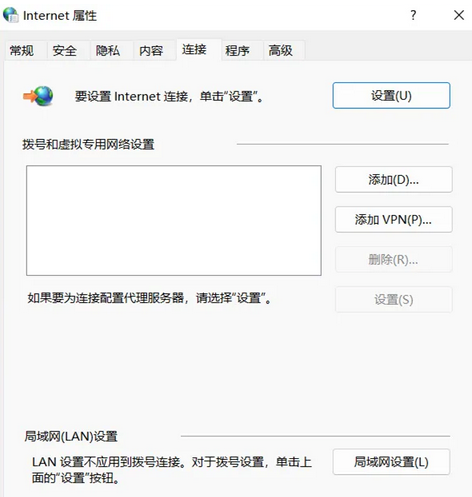
以上是查找Internet选项的位置在谷歌浏览器中的详细内容。更多信息请关注PHP中文网其他相关文章!




